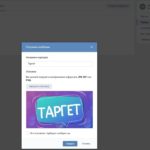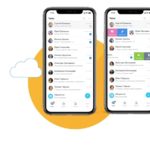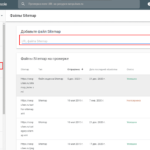События в пикселе в Facebook позволяют сделать рекламную кампании в социальной сети более результативной, передавая сигналы о выполнении нужного действия на сайте. Благодаря установленному на сайте Google Tag Manager можно будет фиксировать практически любое действие.
Настройка событий через инструменты Facebook
Если требуется отслеживать не только посещения страницы спасибо, фиксировать добавление товара в корзину или открытие формы, то достаточно воспользоваться готовым инструментом Facebook. Начать настройку можно кликнув на «Настроить»-«Настроить новые события».
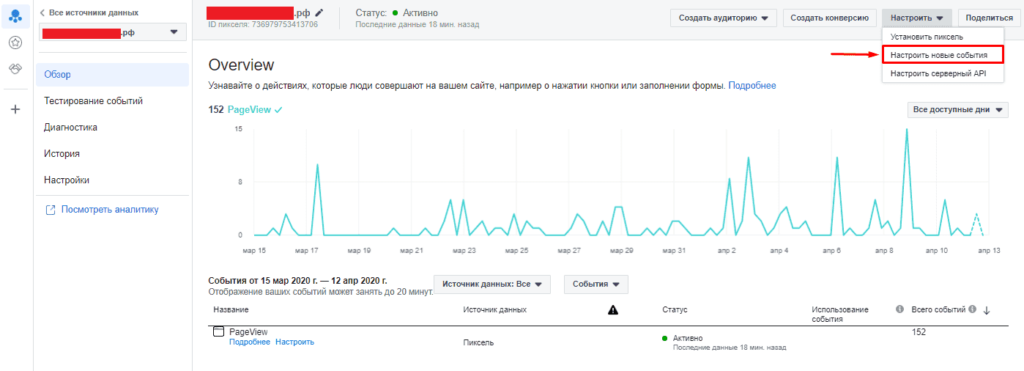
Далее выбираем основной пункт «Использовать инструмент настройки Facebook».
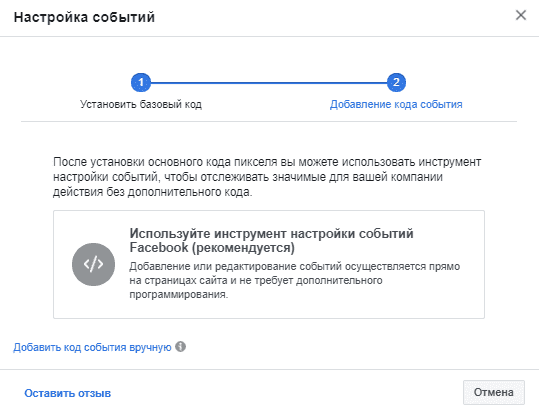
Теперь в окне URL сайта вводим страницу, где бы мы хотели отслеживать события и открываем сайт.
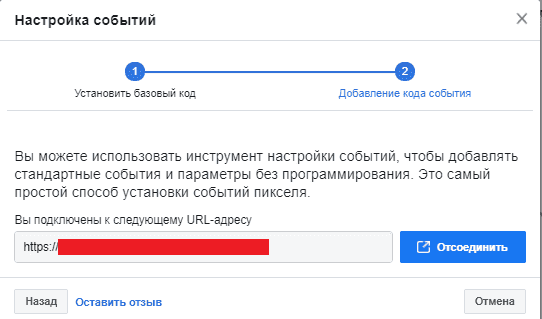
На открывшемся сайте потребуется ознакомиться с инструкцией (открывается поверх сайта).
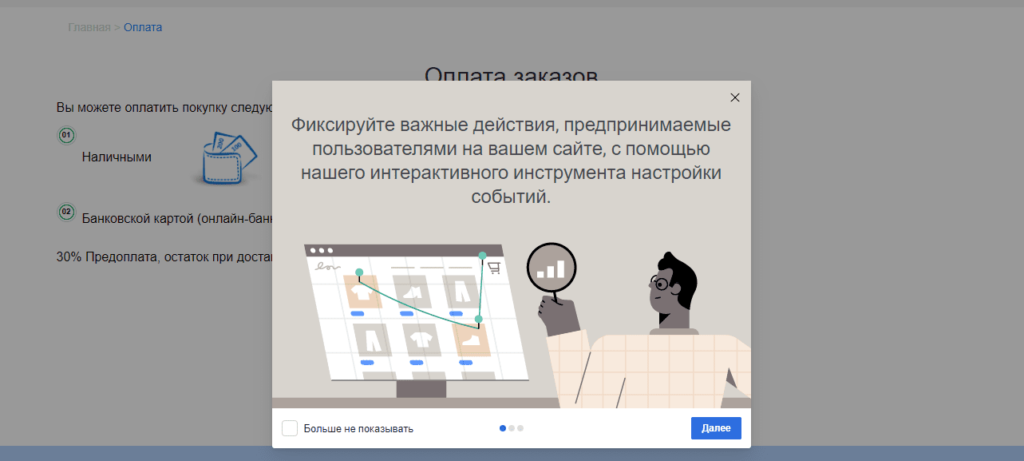
При просмотре сайта в левом-верхнем углу появиться окно «Facebook Event Setup Tool» для настройки конверсий, которое при необходимости можно переместить в другое удобное место.
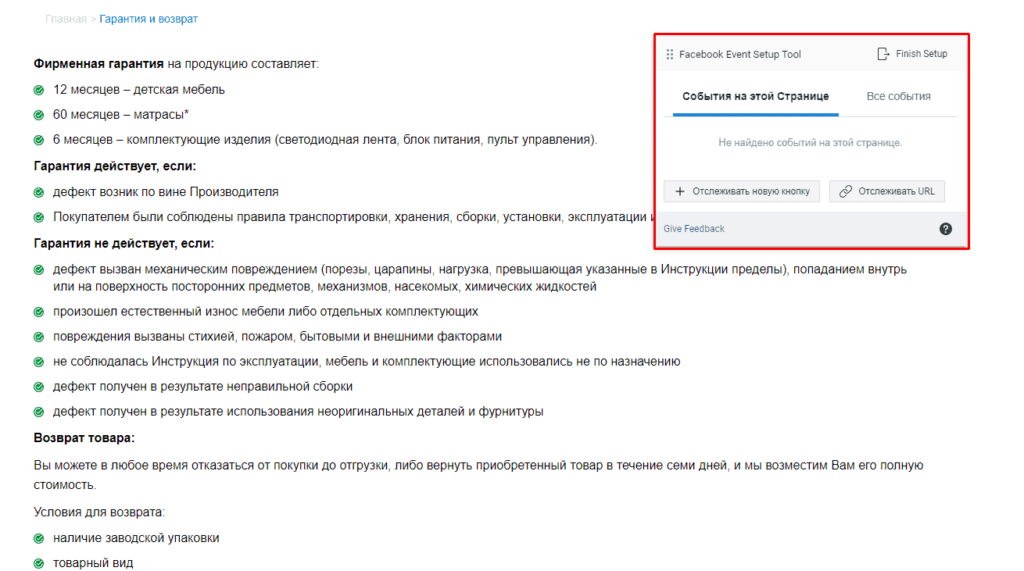
Далее настраиваем конверсии, которые могут быть двух типов: Кнопки и Просмотр URL.
Настройка событий для кнопки в Facebook
Например, мы хотим отследить клик по кнопке «Обратный звонок», для этого нажимаем в окне Facebook Event Setup Tool «Отслеживать новую кнопку».
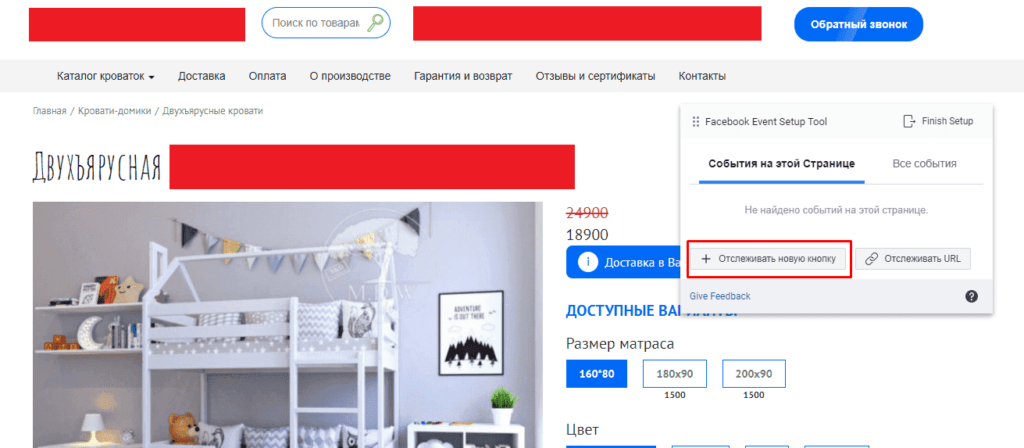
Теперь система покажет подсказку в нижней части экрана, что можно скролить страницу и необходимо кликнуть на элемент, который мы бы хотели отследить.
Кликаем на нужный элемент, например, «Обратный звонок» и выбираем нужную категорию.
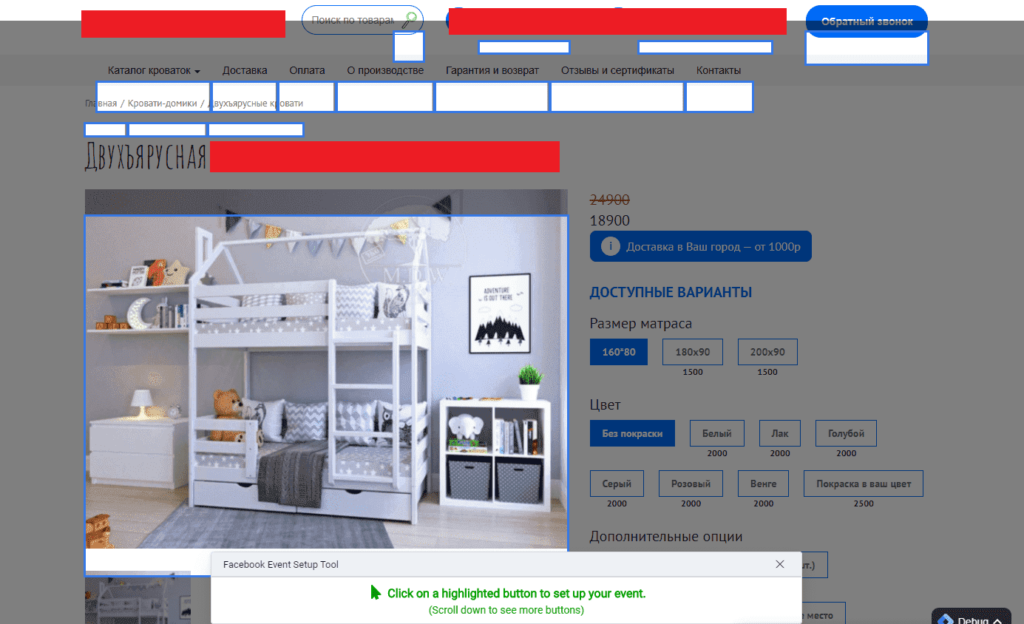
При выборе определенных целей система предложит:
- Не передавать данные о ценности конверсии;
- Передавать данные о ценности конверсии со страницы;
- Использовать ценность из других конверсий (при части конверсий, если они были созданы).
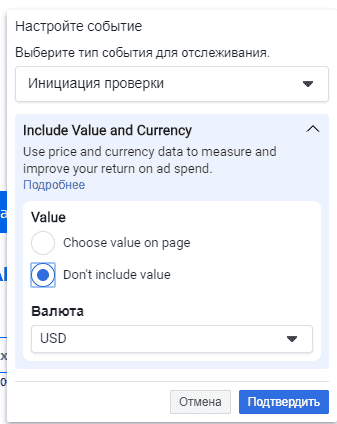
Если на странице указана цена услуги или товара, то выбираем второй пункт и система опять предложит выбрать элемент, в котором передается ценность.
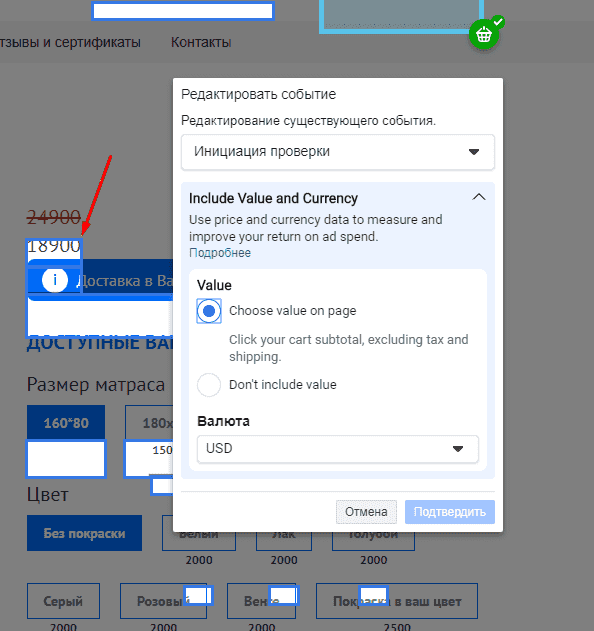
Выбрав нужный элемент, ценность появиться в инструменте, где также необходимо выбрать валюту (по умолчанию всегда доллар США USD).
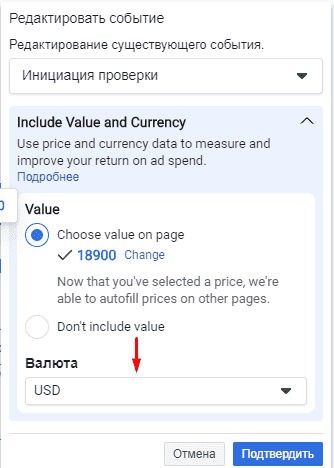
Все готово, конверсия создана.
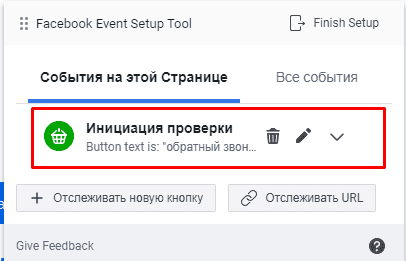
Настройка событий для посещения страницы
В инструменте настройки целей кликаем на «Отслеживать URL».
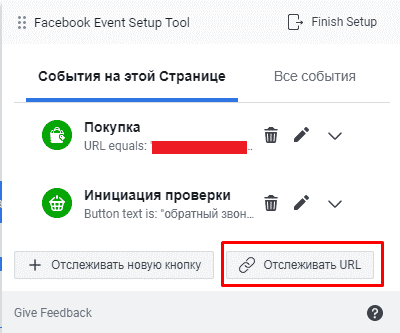
После аналогично выбираем категорию события.
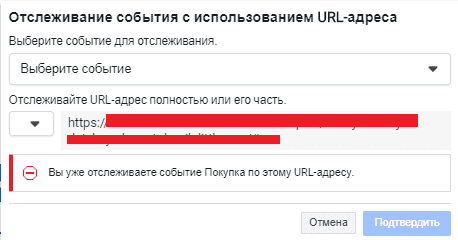
И выбираем правило срабатывания:
- URL соответствует. Конверсия будет срабатывать лишь при посещении указанной страницы;
- URL-адрес содержит. Событие зафиксируется, если пользователь посетит любой адрес содержащий указанную комбинацию. Например, комбинация /category/, то цель сработает при переходе на страницы /category/offers1/ и /category/offers2/.
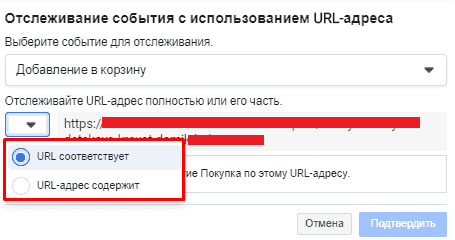
При необходимости также выбираем ценность конверсии и завершаем настройку (кнопка «Finish Setup»).
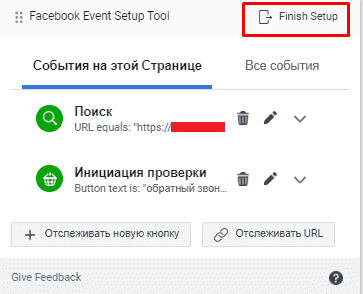
Инструмент предложит удалить при необходимости лишние конверсии (или тестовые).
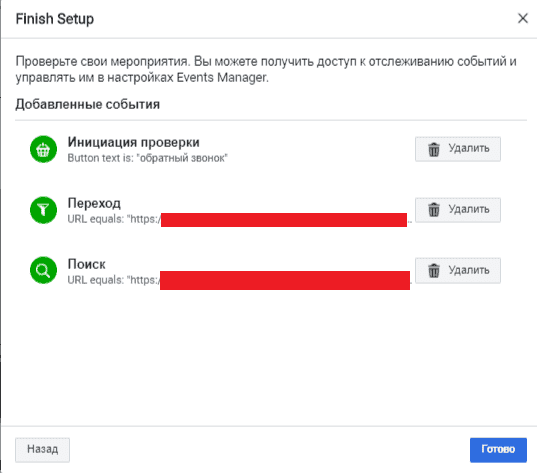
Теперь система предложит протестировать события.
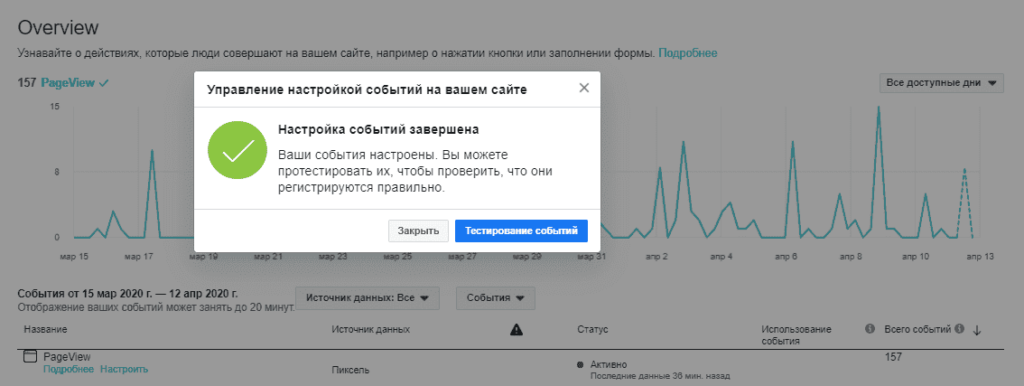
Более сложные конверсии через Google Tag Manager
В некоторых случаях отслеживать посещение страницы или клик по элементу недостаточно, а для фиксации конверсии необходимо использовать более сложные правила, например:
- Успешная отправка формы;
- Переход по ссылке, например, на какую-либо социальную сеть или сайт партнера;
- Просмотр страницы в течение некоторого времени;
- Скроллинг до определенного уровня.
- Многие другие.
Для этих целей потребуется также кликнуть на «Настроить»-«Новые события», но далее перейти на «Добавить код вручную».
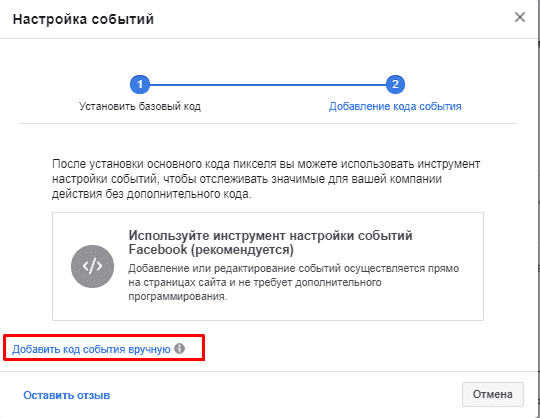
В появившемся окне выбираем категорию бизнеса и ниже нужный тип конверсии.
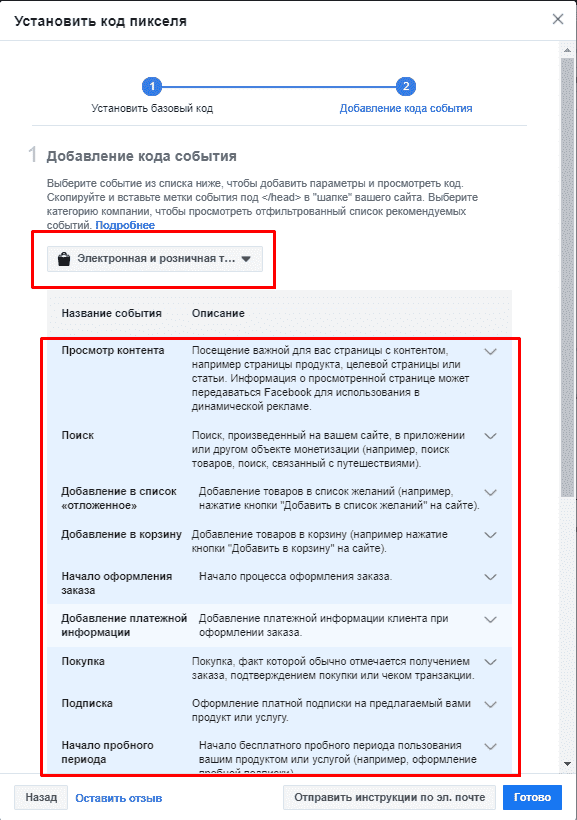
Важно! Вводимые далее данные могут меняться в зависимости от выбранной цели.
Например, выбираем стандартную «Лид».
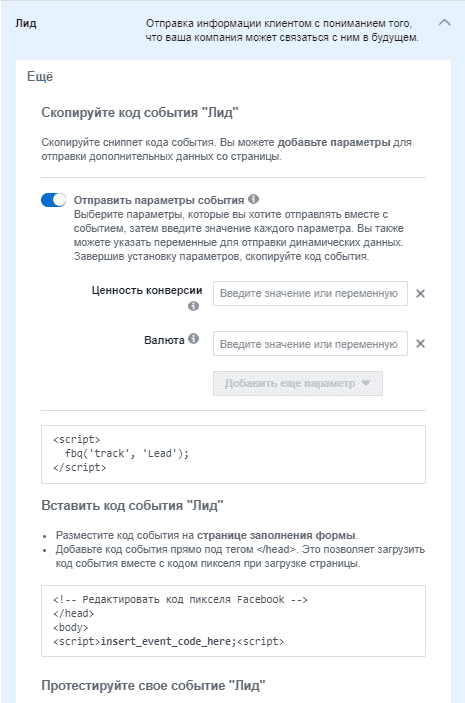
Вводим:
- Ценность конверсии. Например 5.
- Выбираем валюту. Указывается в трехбуквенном коде по ISO 4217 (для рубля RUB, для евро EUR).
Копируем код приведенный ниже.
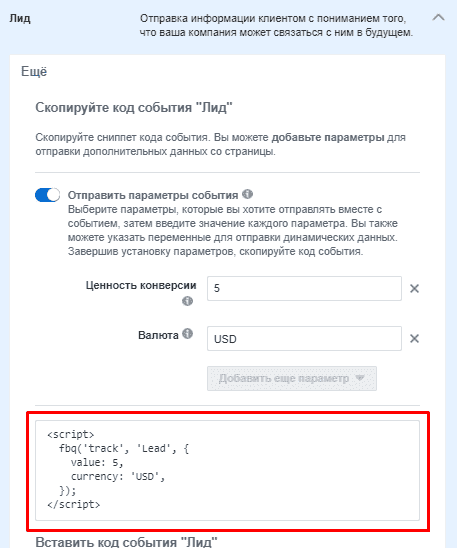
Далее входим в Google Tag Manager и включаем «Предварительный просмотр».
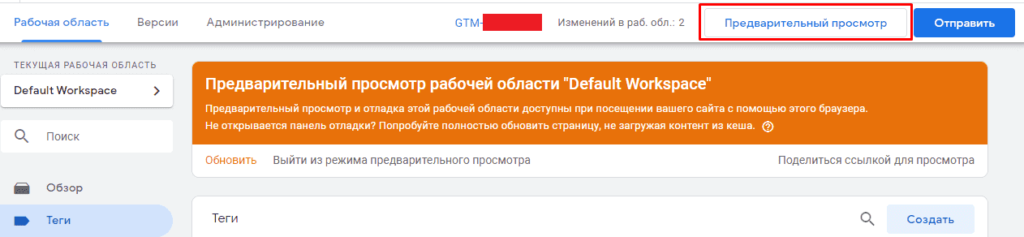
Переходим на сайт и выполняем нужное действие на сайте, например, отправляем форму.
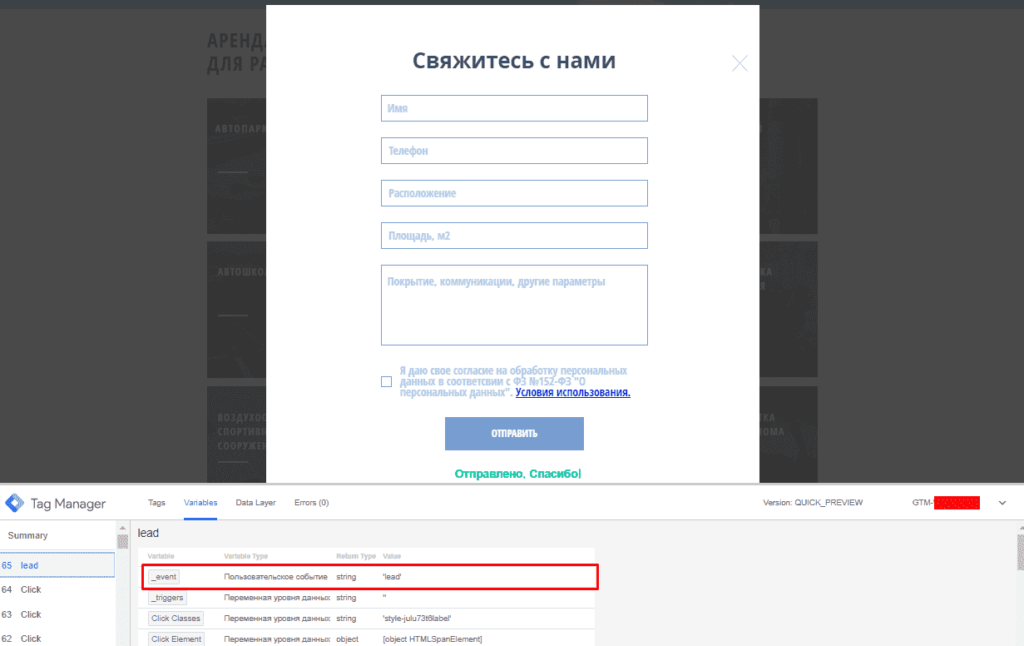
Видим, что при отправке формы, срабатывает событие «lead». Которое и будем использовать в качестве триггера.
Возвращаемся в GTM во вкладку «Триггеры» и создаем новый.
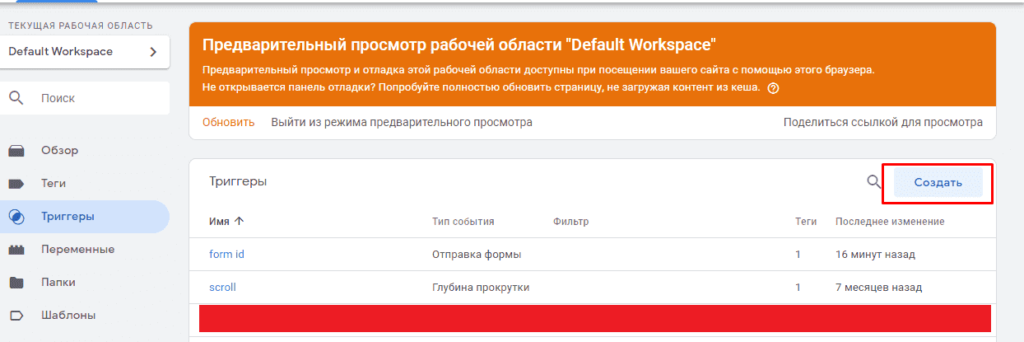
Даем ему название и выбираем его тип.
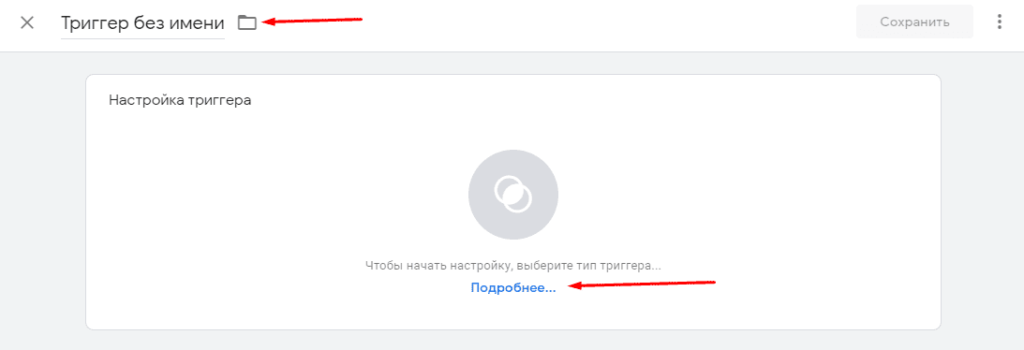
В нашем случае это «Пользовательское событие».
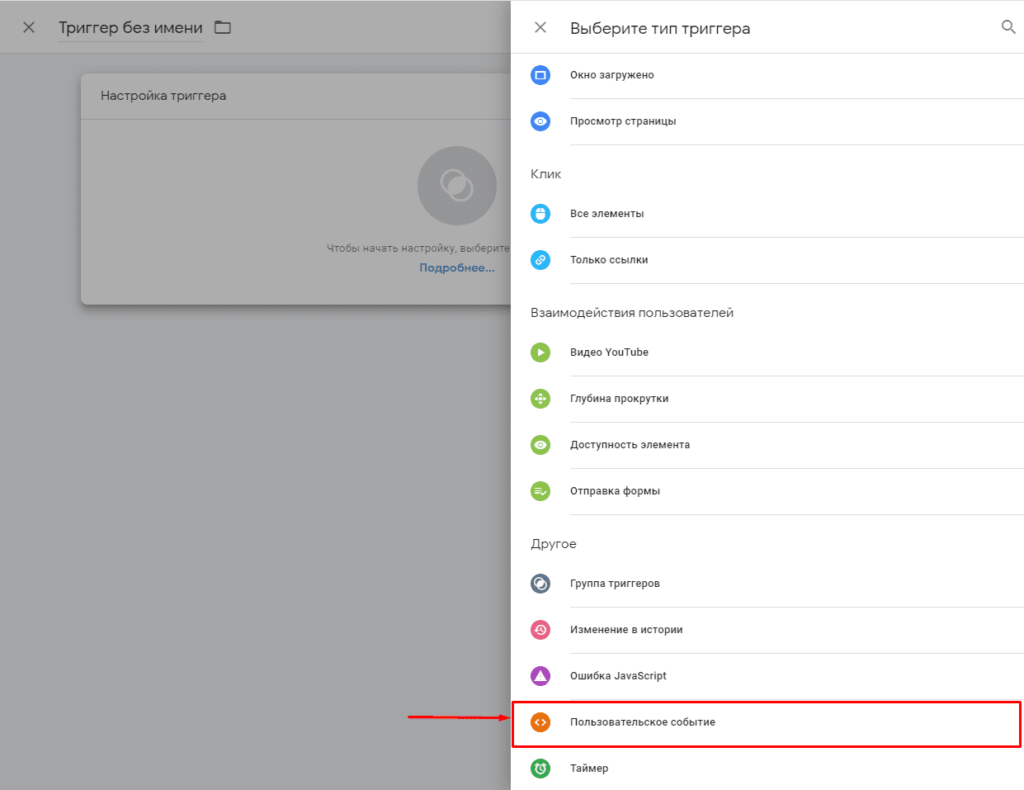
Вводим нужный нам event (lead).
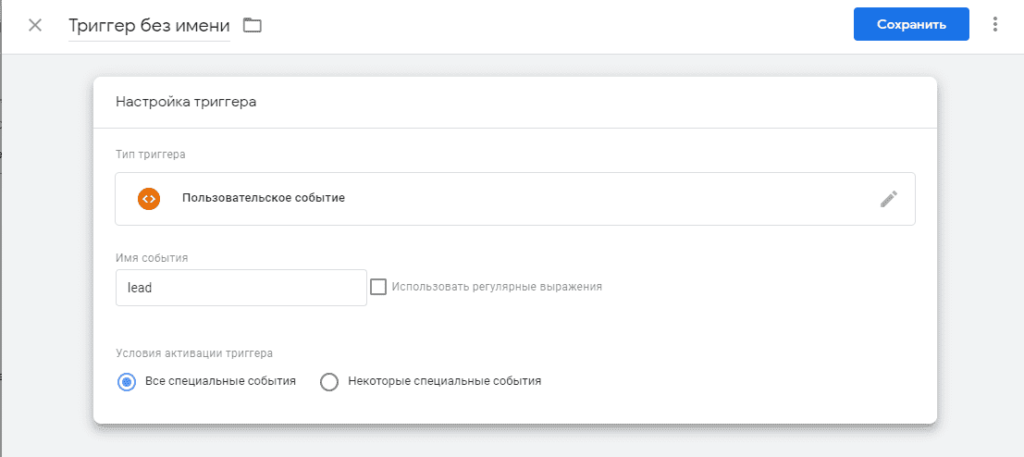
Переходим в «Теги» и создаем новый.
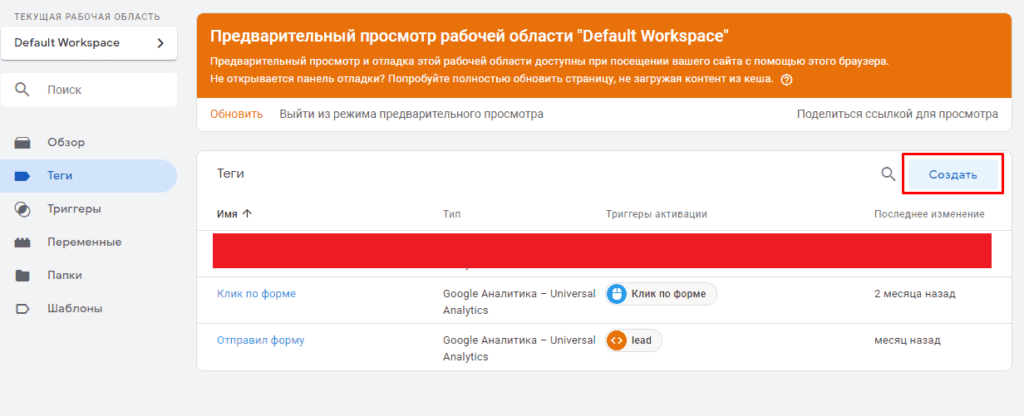
Даем тегу название, например, Facebook lead и выбираем его тип.
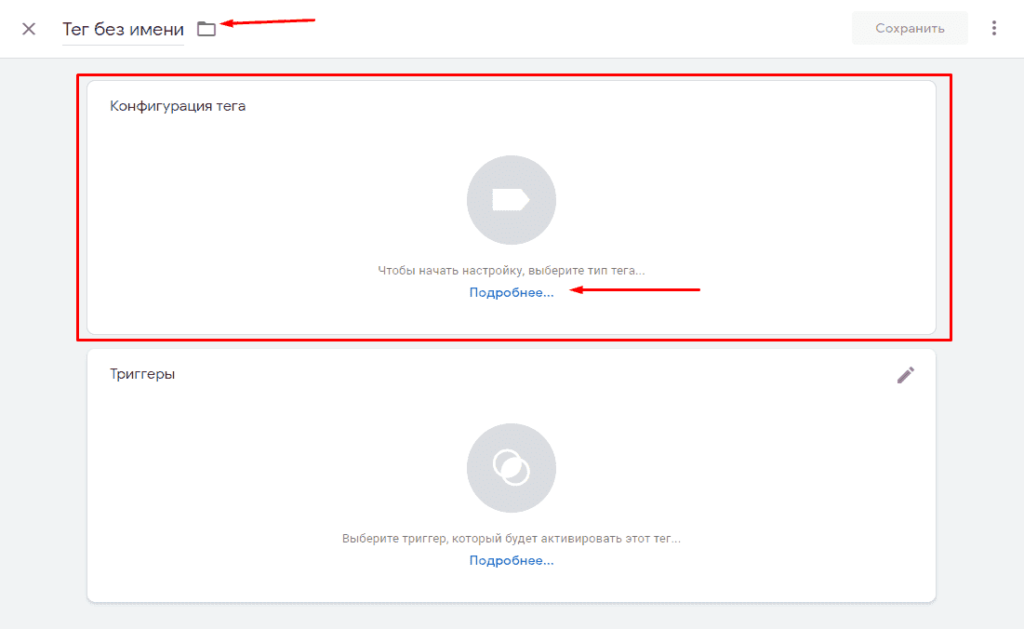
В появившемся списке кликаем на «Пользовательский HTML».
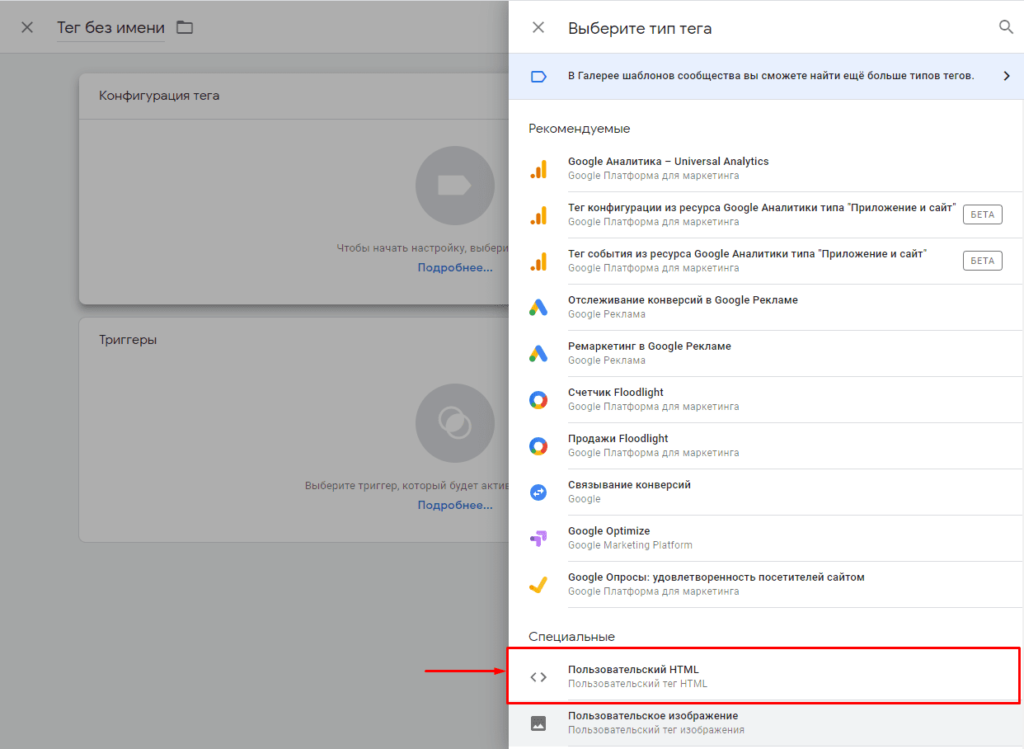
Копируем к открывшееся окно код из настроек Facebook Pixel и переходим к настройкам Триггера.
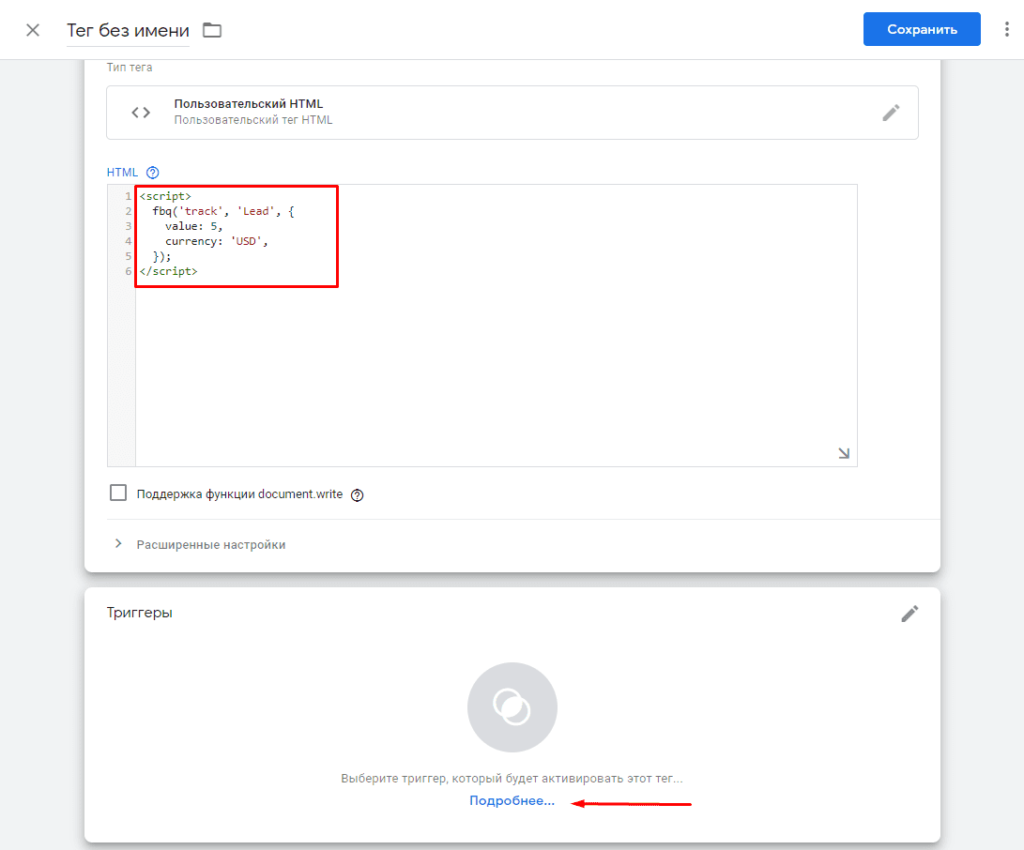
Выбираем созданный ранее триггер с пользовательским событием.

Сохраняем тег
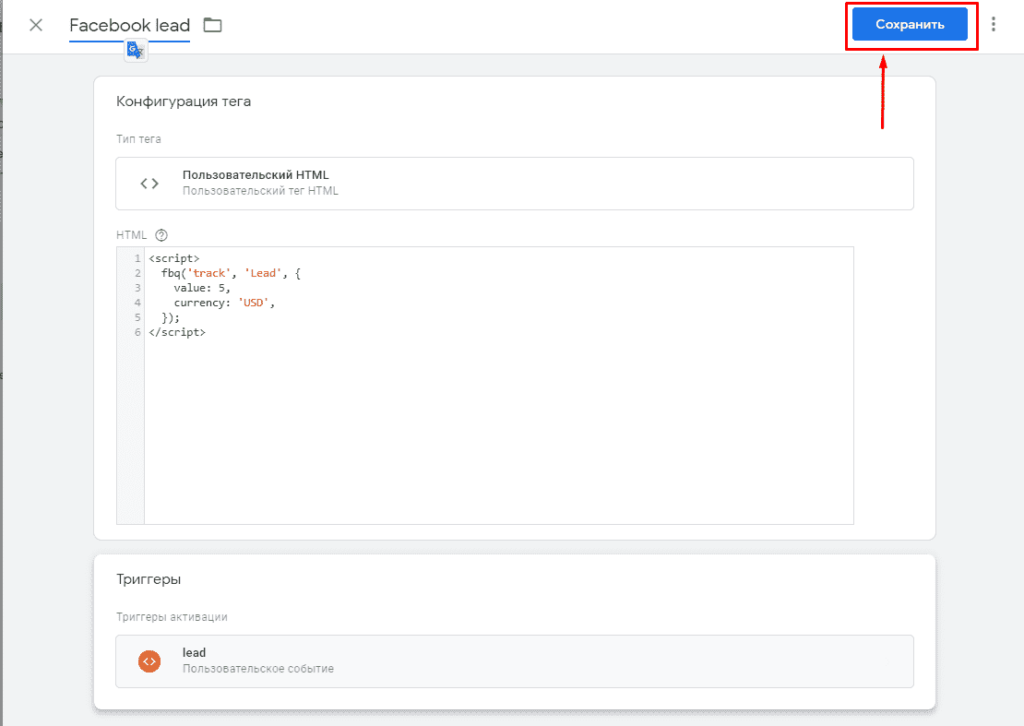
Публикуем новую версию.
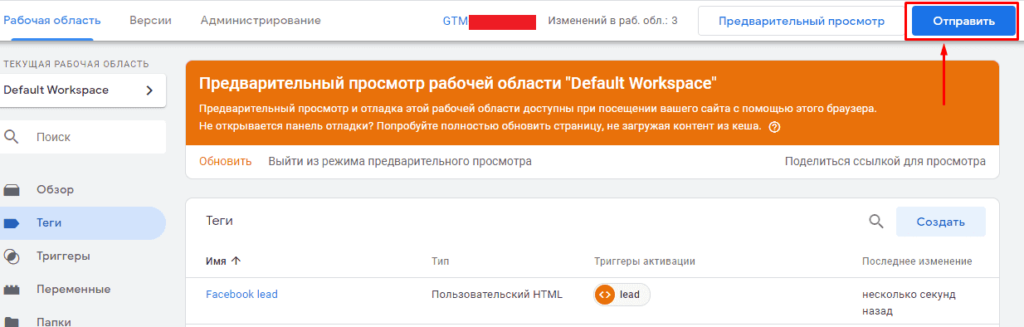
Все готово, теперь при выполнении нужного действия (в примере это отправка формы) в пикселе Фейсбука будет фиксироваться новая конверсия, на которую можно будет нацелить рекламные кампании.
Настройка конверсий в Facebook пиксель через партнерские интеграции
Воспользоваться данным методом можно перейдя во вкладку «Партнерские интеграции».
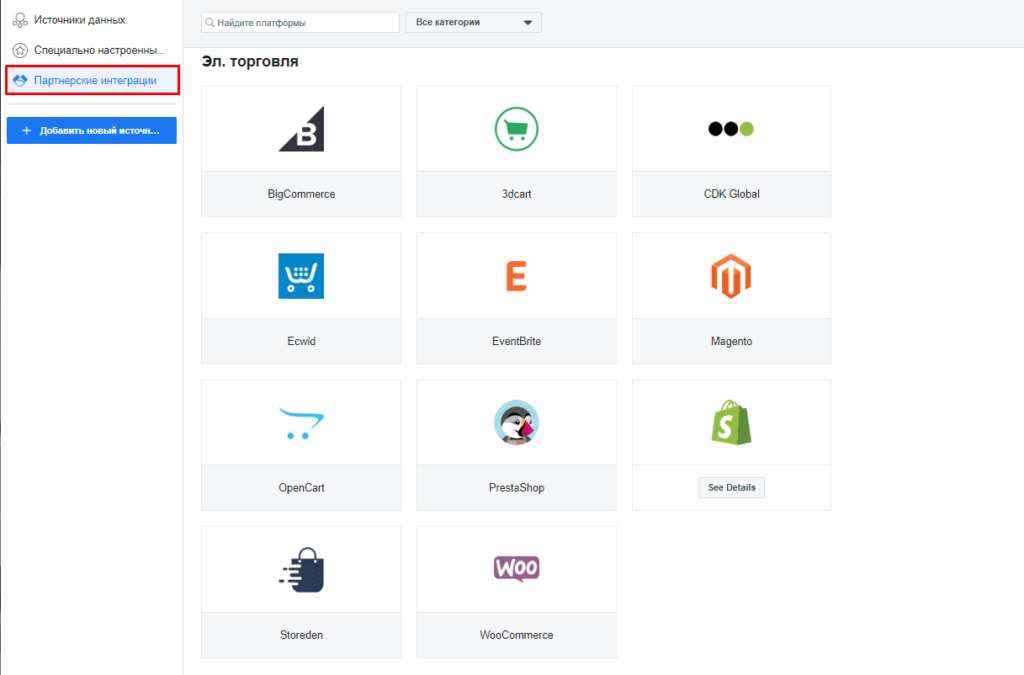
В этом случае предоставляется бесплатное программное обеспечение (модули, плагины или дополнения) позволяющие в автоматическом режиме настроить передачу данных в пиксель Фейсбука. Среди таковых:
- Электронная торговля. Модули для WooCommerce (WordPress), Opencart, Shopify, Magento и многие другие;
- Платформы для сайтов. Плагины для WordPress, Joomla, Drupal или Wix;
- Офлайн-конверсию Предоставляется возможность воспользоваться Zapier (через него же можно настроить отправку данных в лид-форм Google Ads в CRM).
- CRM. Salesforce, Zoho RM или HubSpot.
В этом случае, например, выбрав Opencart будет предоставлен модуль, установив и настроив который сайт самостоятельно будет передавать данные о продажах (включая ценность) в пиксель Фейсбука, а вручную вбивать данные не потребуется.
Тестирование событий в инструменте Facebook
Протестировать настроенные конверсии можно использовать два основных метода
Тестирование через инструмент Facebook
Для этого переходим в раздел тестирования и выбираем пункт «Браузерные».
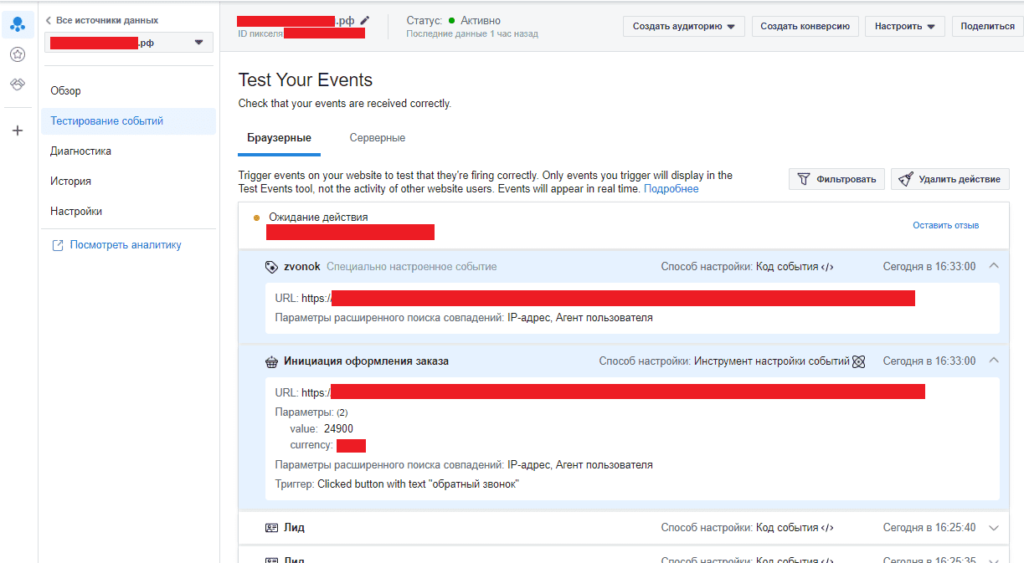
Далее выполняем нужное действие на сайте и проверяем на какой странице сработала (вплоть до секунды) конверсия, ее ценность и тип события.
Тестирование через расширение Facebook Pixel Helper
В первую очередь потребуется установить расширение Pixel Helper для Google Chrome. Скачать которое можно по ссылке:
После чего заходим на сайт и видим через расширения какие действия активируются, например:
- Page view. Просмотр страницы;
- Настроенные события при выполнении действий.
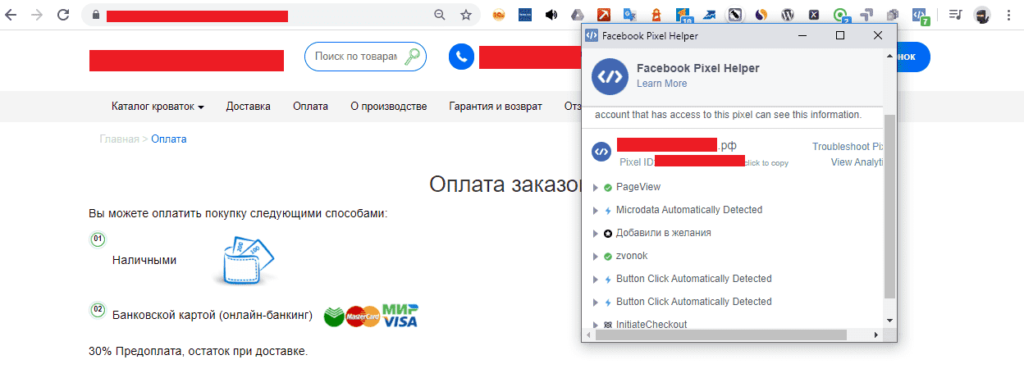
Если на сайте установлено несколько пикселей, то это будет указано в расширении.
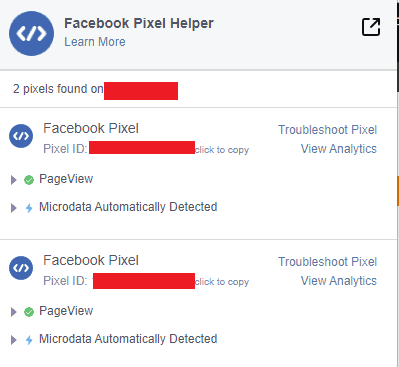
Когда наблюдаются проблемы с установкой пикселя, то это также выводится в расширении.
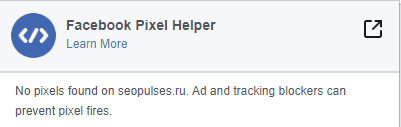
Для чего это нужно?
Благодаря передаче конверсий в пиксель Facebook можно:
Видеть статистику по сайту и делать анализ по выполненным действ;
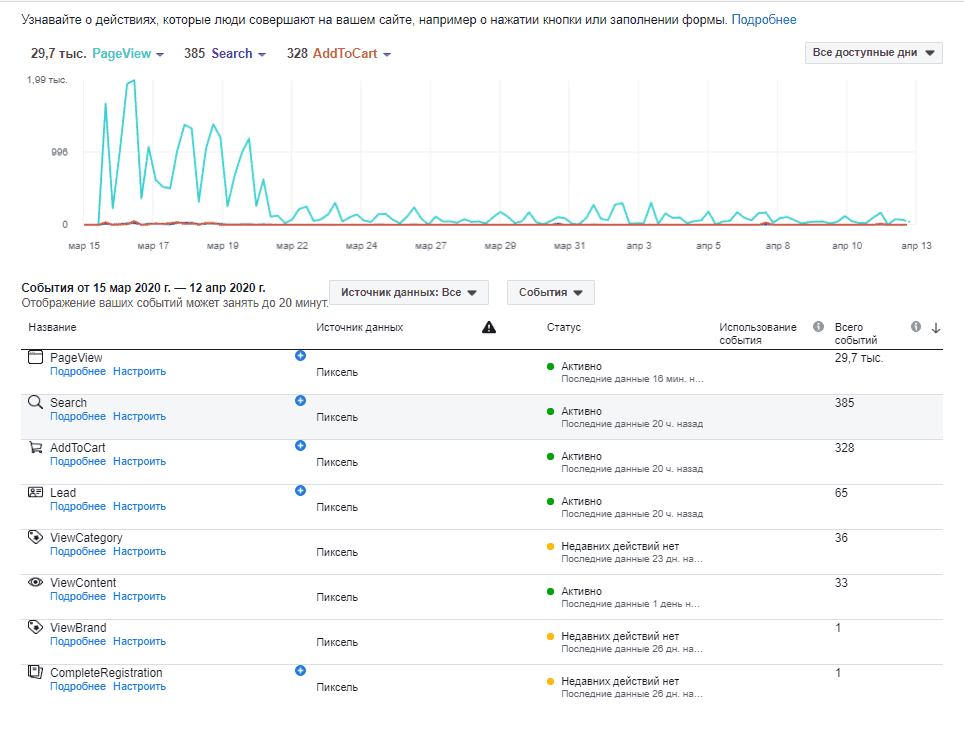
Настроить рекламные кампании в Facebook и Instagram на выполнение конкретного действия, а не получения трафика. Например, нацелить ее на заполнение форм, что позволит сделать рекламные кампании эффективнее.
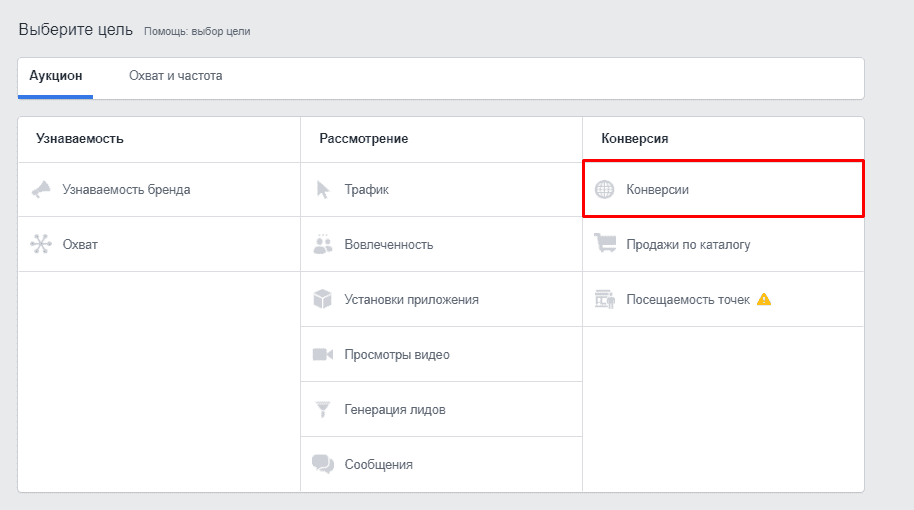
Подписывайтесь на наш канал в Яндекс.Дзен
Подписывайтесь на наш Telegram-канал
Подписывайтесь на наш Youtube-канал
Подписывайтесь на нашу группу ВКонтакте